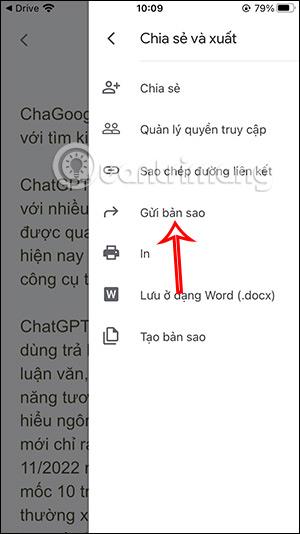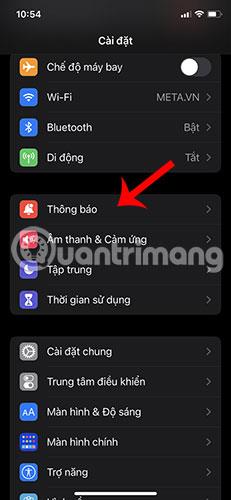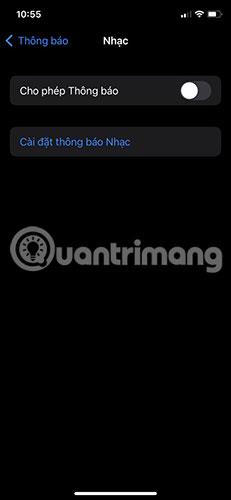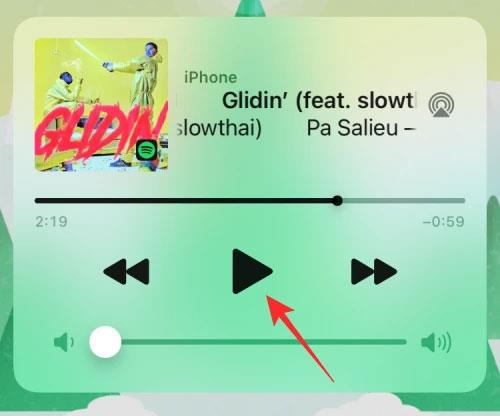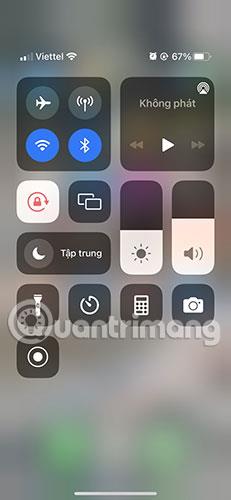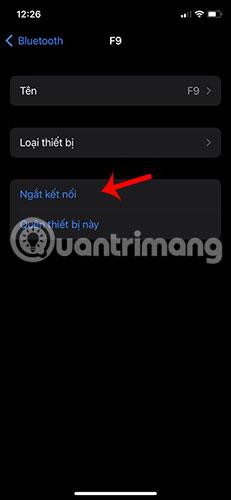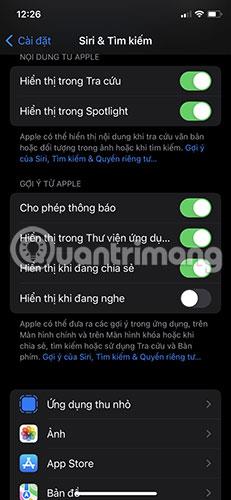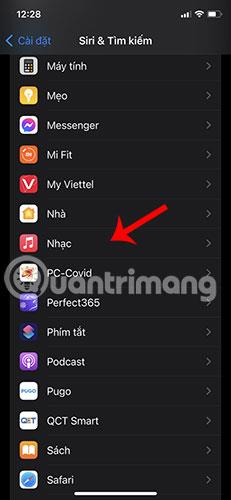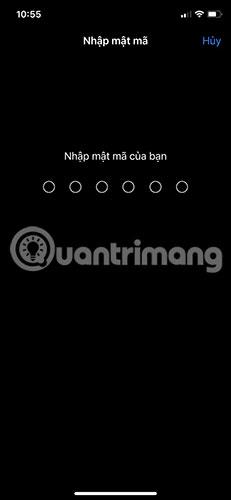Чи стикалися ви з ситуацією, коли навіть якщо ви вимкнули музику, музичний плеєр все ще відображається на екрані блокування iOS? Він займає більшу частину місця на екрані блокування iPhone, і ви не можете отримувати більше сповіщень від інших програм. Отже, як запобігти появі значка музичного плеєра на екрані блокування iPhone?
Ось кілька корисних рішень для вирішення цієї проблеми.
1. Перезавантажте iPhone
Перезавантажити iPhone зазвичай легко і корисно в багатьох випадках. Зверніться до статті: Інструкції щодо перезавантаження iPhone у разі збою (примусовий перезапуск) для отримання додаткової інформації
2. Видаліть програму «Музика» з розділу «Віджети» iPhone
Перейдіть на головний екран свого iPhone, проведіть праворуч і торкніться нижньої частини екрана, ви побачите кнопку редагування. Натисніть кнопку Редагувати , і ви отримаєте доступ до вікна керування віджетами.

Натисніть кнопку Редагувати
Видаліть програму Музика зі Службових програм .

Видаліть програму «Музика» зі Службових програм
Перезапустіть iPhone.
3. Вимкніть сповіщення для програми «Музика».
Перейдіть у Налаштування > Сповіщення > Музика .
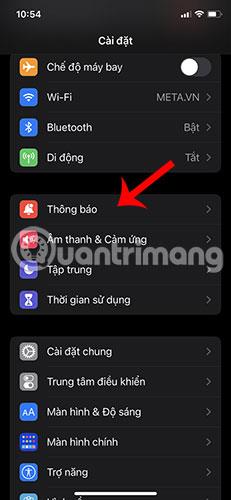

Вимкніть перемикач біля опції «Дозволити сповіщення» .

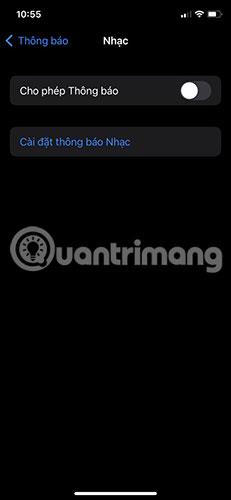
4. Відновити/зупинити трек
Віджет iOS Music з’являється лише тоді, коли пісня відтворюється через Apple Music або будь-яку іншу програму для відтворення музики чи потокового передавання на iPhone. Те, що віджет «Музика» постійно з’являється на екрані блокування iOS, не означає, що ви не можете з ним взаємодіяти. Можливо, один із способів змусити цей музичний плеєр зникнути – це відтворити композицію на деякий час, а потім призупинити.
Для цього торкніться кнопки «Відтворити» у віджеті, дайте треку відтворитися кілька секунд, а потім натисніть кнопку «Пауза» , щоб призупинити відтворення.
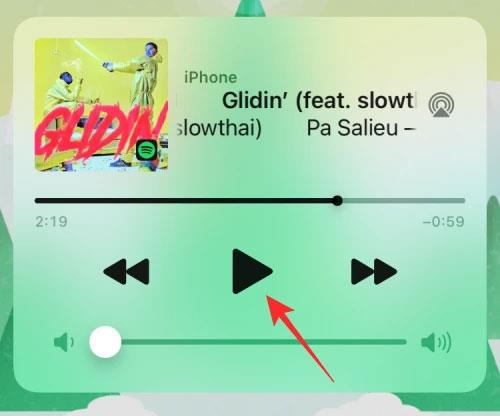
Відновити/призупинити трек
Тепер ви можете заблокувати свій iPhone. Це призведе до видалення віджета «Музика» з екрана блокування в iOS у більшості випадків. Якщо ні, ви можете продовжити наступні виправлення нижче.
5. Перевірте, чи підключено iPhone до автомобіля чи іншого пристрою Bluetooth
Є ще одна відома проблема з iOS, яка змушує iPhone у випадковому порядку відображати будь-яку музику, яку ви нещодавно відтворювали з програми, коли ви підключаєте iPhone до автомобільної стереосистеми або динаміків/навушників Bluetooth тощо. Якщо ваш iPhone підключено до пристрою Bluetooth і не працює, ви можете видалити віджет «Музика» з екрана блокування iOS, від’єднавши пристрій від iPhone.
Найпростіший спосіб від’єднати iPhone від пристроїв Bluetooth – натиснути перемикач Bluetooth у Центрі керування .
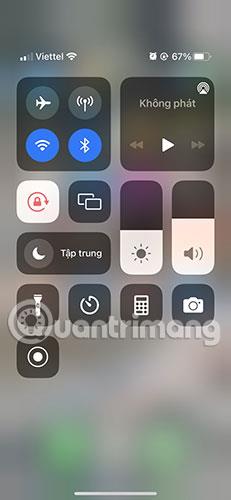
Увімкніть і вимкніть Bluetooth у Центрі керування
Ви також можете від’єднати певний пристрій від iOS, перейшовши в Налаштування > Bluetooth.

Перейдіть до Налаштування > Bluetooth
Торкніться кнопки «i» поруч із під’єднаним пристроєм, а потім торкніть «Від’єднати» .

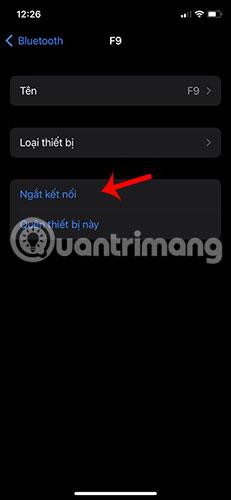
6. Вимкніть рекомендації Apple Music/Spotify
Багато користувачів стикалися з ситуацією, коли віджет «Музика» на екрані блокування з’являвся з пропозиціями пісень або подкастів для прослуховування з програми Apple Music. Ці пропозиції з’являються у випадковому порядку незалежно від того, яку музику ви нещодавно слухали або коли ви її слухаєте.
Однак це не помилка, а функція Siri, яка за замовчуванням увімкнена в iOS. Коли ввімкнено, Siri надсилатиме пропозиції на екран блокування, головний екран і програми всередині, поки ви слухаєте будь-що. На щастя, цю функцію можна вимкнути прямо в налаштуваннях iPhone.
Щоб вимкнути музичні пропозиції від Apple, відкрийте програму «Налаштування» на iOS і перейдіть до Siri & Search .

Перейдіть до Siri & Search
У Siri & Search вимкніть перемикач «Показувати під час прослуховування » в розділі «Пропозиції від Apple» .
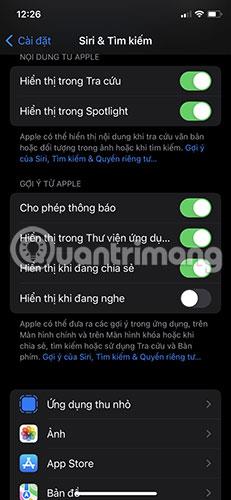
Вимкніть дисплей під час прослуховування
Крім того, ви можете вимкнути рекомендації від програм, у яких ви часто слухаєте музику. На екрані Siri & Search виберіть програму (Apple Music, Spotify або іншу), яку ви використовуєте для відтворення музики.
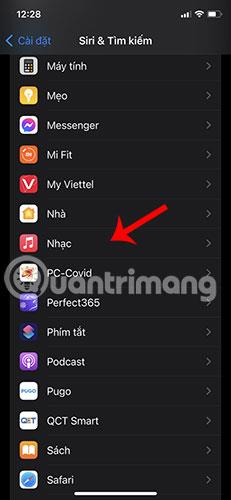
Виберіть програму Музика
На наступному екрані вимкніть перемикач «Сповіщення про пропозиції» в розділі «Пропозиції» .

Вимкніть сповіщення про підказки в розділі «Пропозиції».
Ви можете повторити цей крок для інших програм, які ви використовуєте для відтворення музики.
7. Вимкніть функцію Home Control на екрані блокування
Перейдіть у «Налаштування» > «Ідентифікатор обличчя та пароль».

Перейдіть у «Налаштування» > «Ідентифікатор обличчя та пароль».
Введіть свій пароль, а потім прокрутіть униз.
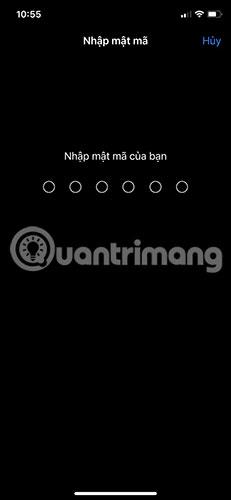
Введіть пароль
Потім вимкніть домашнє керування .


8. Оновіть iOS до останньої версії
Apple випускає нові версії iOS кожні кілька тижнів, і незалежно від того, скільки вони намагаються покращити, все одно можуть бути деякі помилки, які залишаються непоміченими. Іноді серія помилок може спричинити проблеми на вашому iPhone. Якщо нещодавно на вашому екрані блокування випадково з’являвся віджет «Музика», ймовірно, проблема спричинена оновленням iOS.
Якщо ви не можете зрозуміти, як видалити віджет «Музика» з екрана блокування, ви можете перевірити, чи є нове оновлення iOS, яке можна встановити, щоб вирішити проблему. Хоча ви отримуватимете сповіщення про нове оновлення, коли воно стане доступним для вашого iPhone, ви можете шукати його вручну, перейшовши в Налаштування > Загальні > Оновлення програмного забезпечення .
9. Вимкніть See Today і Search на екрані блокування
Коли музичний плеєр з’являється на екрані блокування навіть після того, як ви застосували всі описані вище виправлення, ви можете спробувати повністю вимкнути See Today на екрані блокування, щоб припинити відтворення музики. Для цього відкрийте програму Налаштування та виберіть Face ID & Passcode .
На наступному екрані вимкніть «Дивитися сьогодні» та «Пошук» під екраном «Дозволити доступ під час блокування ».

Вимкніть See Today і Search
Ви можете перевірити, чи музичний плеєр все ще відображається на екрані блокування iPhone.
10. Видаліть і повторно встановіть програму «Музика».
Якщо немає способу видалити музичний плеєр із екрана блокування, це має бути проблема конкретної програми. Один із способів вирішення таких проблем – видалити програму, яку ви використовуєте для відтворення музики. Потім ви можете повторно інсталювати програму, щоб продовжити її використання.
Щоб видалити програму Apple Music або будь-яку іншу програму на iOS, знайдіть її на головному екрані або в бібліотеці Apple, натисніть і утримуйте піктограму програми, а потім виберіть « Видалити програму» в додатковому меню.

Виберіть Видалити програму
У підказці, що з’явиться, торкніться Видалити програму .

Натисніть Видалити програму
Після видалення програми відкрийте App Store і повторно встановіть програму, яку ви щойно видалили, а потім перевірте, чи музичний плеєр досі на екрані блокування.